No Totall Backoffice em Principal >> Produtos >> Lotes, nesta tela poderá ser cadastrado o novo lote vinculado ao produto e ao fornecedor.
ATENÇÃO
Caso não esteja marcada a opção Usa Lote? conforme descrito em Configurações irá apresentará a mensagem de aviso:


Campos a serem preenchido:
Filial: Código da filial;
Fornecedor: Código do Fornecedor;
Referência da Grade: do produto;
Lote: Nome ou código do Lote;
Ponta de estoque?:Identifica que lote é Ponta de estoque;
Data de validade: data de validade do lote;
Tonalidade: do produto;
Tamanho: do produto;
Qtd. inicial do estoque(Obrigatório): o usuário poderá informar a quantidade de estoque que exite do produto. Por padrão ao incluir um novo lote do produto este campo virá preenchido com o saldo de estoque atual do produto;
Lote(Obrigatório): este campo virá preenchido conforme os dados que constam no campo lote anterior, sua funcionalidade será para caso haja a necessidade de alteração do nome do Lote.
Saldo do Lote
Nesta grade da tela de Cadastro de Lotes, irá apresentar a Filial e seu Subestoque que poderá ter mais de um, o saldo do lote que irá diminuir ou aumentar conforme compras ou vendas realizadas, a Reserva que será os DAV's cadastrados como reserva, que irá zerar ao vender o orçamento ou desistir do DAV e a Quantidade inicial de saldo que é a informação de quando o lote foi criado. Com estas informações poderá ser efetuado o Controle de Saldo e histórico de Movimentação por Lote;
O sistema permitirá vincular o mesmo lote de um determinado produto para mais de um fornecedor.
Quando o produto estiver marcado para usar lote, o sistema obrigará nas operações de Compra, Lançamento avulso no estoque, DAV/Pré-venda e Venda, que o usuário informe o lote. Ou seja, o produto passará a ser comprado ou vendido sempre por lote.
Ponta de Estoque?
No TTBackoffice em Principal >>> Produtos >>> Lotes, adicionado a opção Ponta de Estoque?.
Veja mais detalhes em Ponta de estoque.
Promoção
Inserido no TTBackoffice em Principal >>> Produtos >>> Preços >>> Promoções, a coluna para promoções por lote.
Veja mais detalhes em Promoções com Lote.
Compras
Ao dar entrada em uma nota de compra em Principal >> Compras >> Registro, na aba Produtos irá apresentar a coluna Lote, que será obrigatório o preenchimento caso o produto utilize a configuração Usa lote. Para os produtos que não utilizarem esta configuração, na linha do item desta nesta coluna irá apresentar o campo desabilitado para preenchimento.

Caso não seja preenchido o campo para o produto que utilize a configuração irá apresentar a mensagem de aviso:

ATENÇÃO
Se por ventura o usuário preencher um código de Lote inexistente para o produto, o sistema abrirá automaticamente a tela de Cadastro de Lote sobre a tela de Registro de Compras, para que seja feito o cadastro do mesmo.
Lançamento avulso no estoque
Em Principal >> Produtos >> Lançamentos de estoque, também será obrigatório o preenchimento do campo Lote para que estoque seja lançado corretamente. Caso não seja preenchido o campo lote o sistema apresentará mensagem de aviso informando da obrigatoriedade, e se for preenchido um código de Lote inexistente irá abrir a tela de Cadastro de Lote.
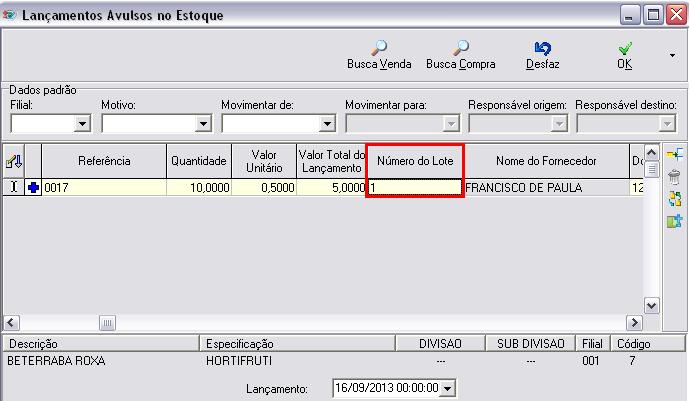
DAV/Pré-venda
No Totall Order em Principal >> DAV/Pré-venda, ao incluir um novo DAV/Pré-venda poderá ser pesquisado o produto clicando nos 3 pontos, assim irá abrir a tela de Pesquisa de Grade. Nesta tela ao pesquisar o produto através dos filtros disponíveis, poderá ser visualizado informações de Lote caso o produto esteja vinculado a algum. Para apresentar as informações de Lote deve ser clicado no Botão Mostrar informações do lote, assim irá detalhar os dados do Lote e Saldo. Caso queira ocultar as informações do Lote deverá ser clicado no botão Mostrar informações do lote novamente. Para os produto que tenham mais de um item de grade, digitando-se sua Ref. Básica, deve aparece a tela de Pesquisa de Grade, para ser selecionado qual item deve ser orçado, e também terá as informações de Lote e Saldo.
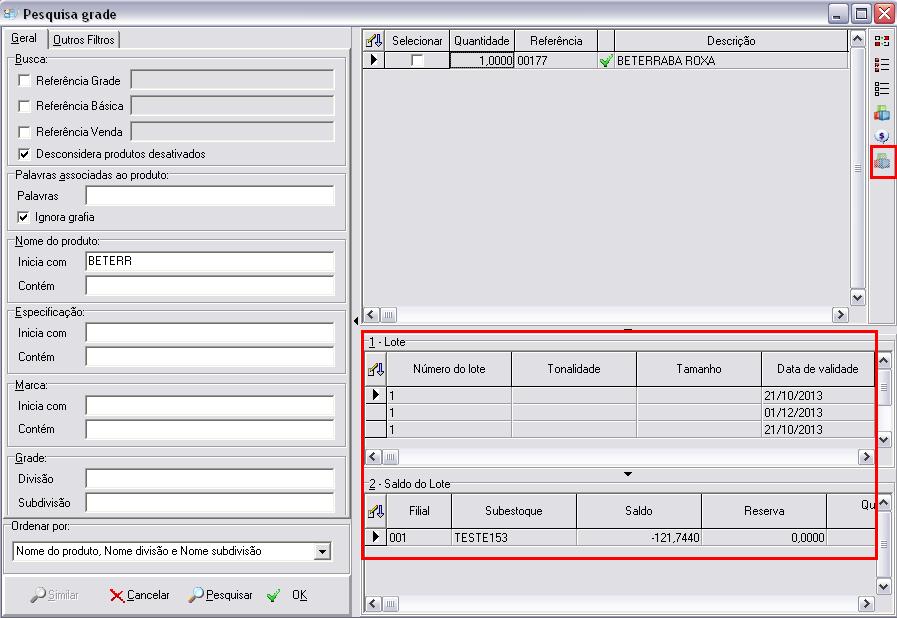
Após informar a quantidade de itens a ser orçada, para os produtos que possuem Lotes vinculados, irá abrir automaticamente a tela de Pesquisa de Lote.
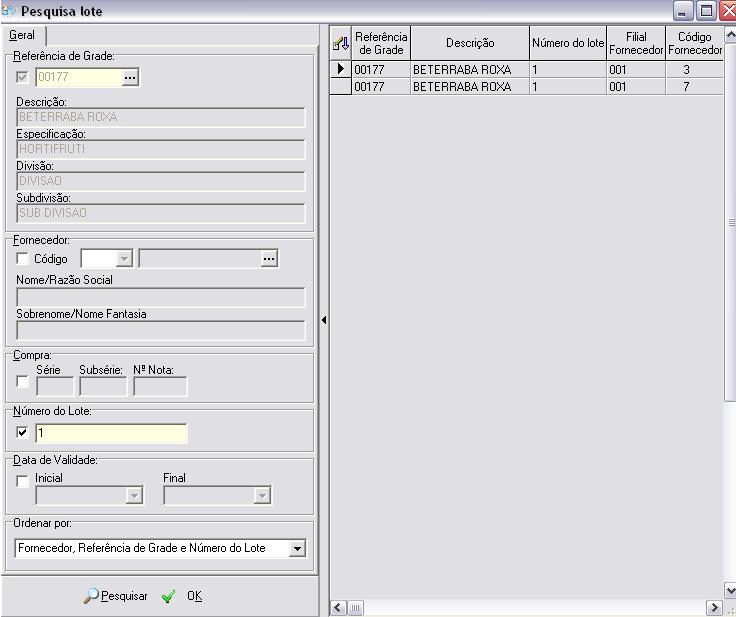
Ao selecionar o Lote na tela de Pesquisa de Lote irá ser apresentado a informação na linha do item.
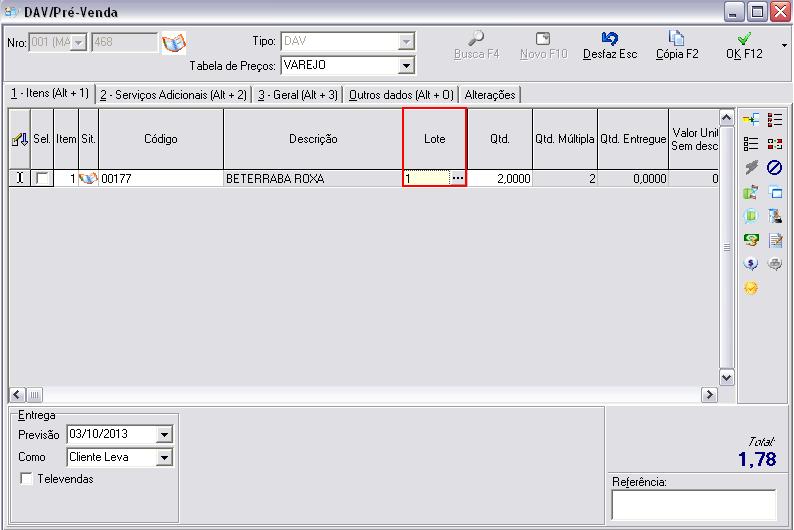
Ao adicionar um código de lote inexistente o sistema apresentara a mensagem "Lote não cadastrado" e em seguida abrirá a tela de Pesquisa de Lote, com todos os lotes cadastrados para o produto lançado.
Caso seja identificado que Lote não esteja cadastrado para o produto lançado, deve ser feito primeiramente o cadastrado do Lote no Totall Backoffice e após ser lançado o produto com Lote no Totall Order.
Se o tipo de entrega for Venda sob Encomenda, o sistema não irá obrigar o preenchimento do código ou nome do Lote, desabilitando o campo Lote.
Commerce CheckOut
IMPORTANTE
Após efetuar as configurações deverá ser feito uma carga no Totall Server e resgatado no Commercer CheckOut.
Ao efetuar uma venda por meio de F2-Nota Fiscal ou F3-Cupom Fiscal, ao selecionar um produto que Usa Lote, pesquisando pelo F4 ou digitando o código do produto, o sistema abrirá a tela Lote de produto. Nela deverá ser preenchido o número ou nome do Lote do produto.
Após o preenchimento do código do Lote ou nome irá apresentar os seguintes dados do cadastro do Lote: Código do Fornecedor que é vinculado ao Lote, Validade do Lote, Tonalidade e Tamanho.

Caso o Lote do produto seja vinculado a 2 fornecedores distintos, ao digitar o código de Lote abrirá a tela para que seja feita a escolha por qual Fornecedor pertence o Lote. Apenas os Lotes que estejam com saldo de Lote positivo irão aparecer para seleção.

Lembrando que caso não seja informado o Lote do produto o sistema não permitirá finalizar a venda.